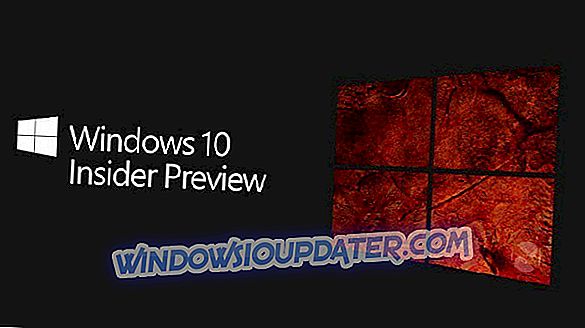De automatische updatefunctie van Windows 10-apps is erg handig, omdat je er nooit iets aan hoeft te doen om ze bij te werken. Maar het kan soms negatief zijn, omdat het uw internetverbinding kan gebruiken als u dat niet wilt.
Gelukkig kun je automatische updates eenvoudig uitschakelen in de winkelinstellingen. Maar wat als iets je ervan weerhoudt dat te doen?
Wat te doen als u automatische updates van apps in Windows 10 niet kunt uitschakelen

Oplossing 1: maak verbinding met uw Microsoft-account
Ik weet dat dit niet klinkt als een echte oplossing voor jou, omdat je dit waarschijnlijk meteen hebt gedaan nadat je Windows 10 hebt geïnstalleerd. Maar er zijn sommige mensen die liever een lokaal account gebruiken dan het ondertekenen bij een Microsoft-account.
Als u een app uit Windows Store gebruikt, hebt u deze al met uw Microsoft-account verbonden en deze oplossing (logisch) werkt niet voor u. Maar als u alleen vooraf geïnstalleerde apps op uw computer hebt staan en zij het probleem met de automatische updates veroorzaken en u uw Microsoft-account niet hebt verbonden met Windows 10 en Windows Store, moet u proberen het te verbinden.
Ik hoop dat je deze functie kunt uitschakelen als je dat eenmaal doet.
Oplossing 1 - Windows Store opnieuw instellen
U kunt ervoor kiezen om automatische updates te ontvangen voor uw universele apps in het gedeelte Instellingen van Windows Store. Als iets echter niet goed werkt met uw winkel, kunt u de automatische updates mogelijk niet beheren.
Dus als het verbinden met je Microsoft-account niet werkte, kun je proberen de winkel te resetten. Het opnieuw instellen van Windows Store is heel eenvoudig, alles wat je hoeft te doen is dit:
- Ga naar Zoeken, typ WSReset.exe

- Druk op Enter en wacht tot het proces is voltooid.
Dat is het, ik hoop dat deze oplossingen u hebben geholpen om het probleem op te lossen met automatische updates van uw universele apps. Als u andere Windows 10-gerelateerde problemen hebt, kunt u de oplossing zoeken in ons gedeelte Windows 10 Fix.
Oplossing 3: blokkeer alle Windows-updates
Als niets werkte, kunt u Windows 10-app-updates blokkeren door de Windows 10-updateservice uit te schakelen. Er zijn verschillende methoden om dat te doen en we hebben ze al uitvoerig behandeld in eerdere handleidingen.
Als u wilt weten hoe u Windows 10-app-updates kunt stoppen door de Windows Update-functie te blokkeren, kunt u de onderstaande handleidingen bekijken:
- Hoe automatische updates te blokkeren in Windows 10
- Hoe u Windows 10 October Update-installatie blokkeert
- Hoe Windows 10 April Update te blokkeren van installatie op pc's
Noot van de redacteur: dit bericht is oorspronkelijk gepubliceerd in augustus 2015 en is sindsdien bijgewerkt voor versheid en nauwkeurigheid.